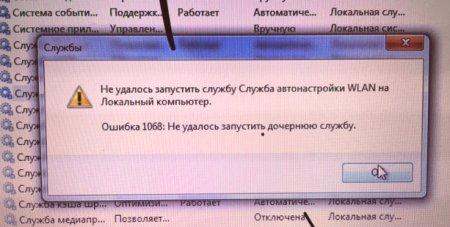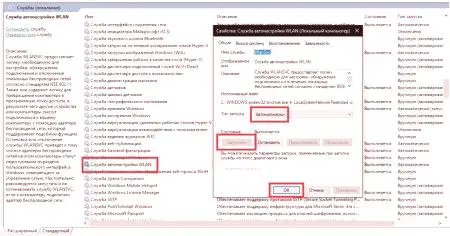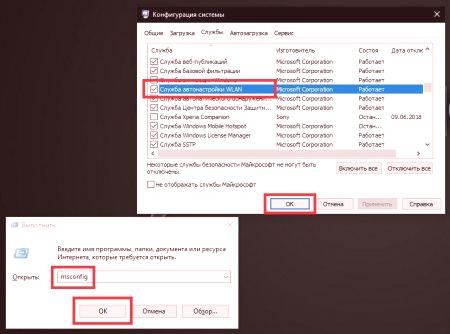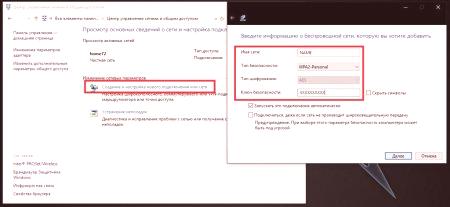Kljub temu, da so osnovne storitve in pomembni sestavni deli sistema, ki so odgovorni za brezžično povezavo računalnika z navideznimi zasebnimi omrežji ali drugimi napravami, ki podpirajo brezžični prenos podatkov, privzeto aktivirane, obstajajo pogoste situacije, ko poskušate vzpostaviti povezavo med napravami ali povezavo z brezžičnimi omrežji sistem nenadoma poroča, da storitev brezžične nastavitve WlanSvc ne teče. Kaj storiti v tem primeru, ne vsi uporabniki vedo. Zato za vse tiste, ki niso posebej dobro seznanjeni s temi vprašanji, obstaja več metod, ki lahko pomagajo rešiti težave.
Kaj je storitev WlanSvc in za kaj je odgovorna?
Najprej se na kratko pogovorimo o tem, kaj je za službo. Opredelitev te komponente govori sama zase. To je storitev iEEE 80211 Wireless Wi-Fi Wireless Authentication in definicija naprav, ki lahko prenašajo podatke prek radijskih modulov Bluetooth. Ko se skuša povezati s takimi omrežji ali napravami, uporabniku ni treba nastaviti potrebnih parametrov (to je razumljivo).
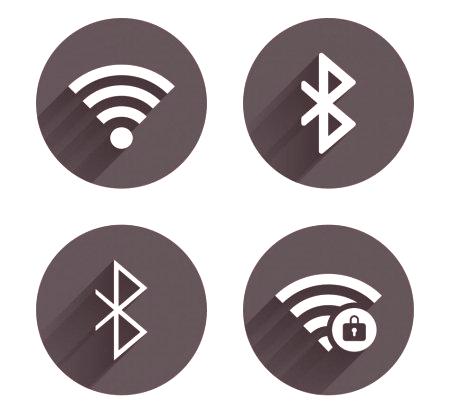
Če pa storitev WlanSvc Wireless Auto Setup ni zagnana, tudi če imate v računalniku ali prenosnem računalniku nameščen brezžični vmesnik, na seznamu razpoložljivih omrežij ne boste videli ničesar. Enako velja za aktiviranje prenosaPodatki Bluetooth, ko sosednja naprava preprosto ni določena kot aktivna in je v dosegu brezžičnega modula.
Kaj je razlog za napako pri zagonu storitve?
Kar zadeva razloge za zaustavitev te komponente sistema, jih je nemogoče takoj odkriti. Glavni dejavniki, ki lahko vplivajo na stanje storitve, se navadno imenujejo virusni ali procesni konflikti z drugo podobno programsko opremo, nerazumno posredovanje uporabnikov v sistemskih nastavitvah, zrušitve in napake samega operacijskega sistema Windows v primeru poškodb pomembnih datotek itd. itd. Na srečo je ta problem preprosto odpravljen. Obstajata dve osnovni možnosti za aktiviranje storitve, ki ju lahko uporablja vsak uporabnik. Dejavnosti ne bomo obravnavali z ukazno vrstico, ker se mnogi od njih morda zdijo precej zapleteni. Vendar pa ga večina uporabnikov ne potrebuje.
Opomba: Včasih sistem morda ne signalizira neposredno deaktiviranega stanja glavne storitve, vendar poroča o nezmožnosti zagona (zagona) otroških storitev (najpogosteje gre za napako pod številko 1068), ki pa samo kaže problem. .
Storitev brezžične nastavitve WlanSvc se ne zažene: kako jo omogočiti v ustreznem razdelku konfiguracije?
Osnovna tehnika je torej izvajanje storitev posebne sistemske particije, ki predstavlja kontrolne parametre absolutno vsega izvajanja in izvajanja procesov Windows. Da pridem doverjetno bo klical Run Console in vtipkal kombinacijo service.msc. Seveda lahko obidete z uporabo razdelka administrativne administracije za dostop do računalnika ali na nadzorni plošči. Hkrati pa nehote izvedete veliko nepotrebnih dejanj.
Pri vnosu ustreznega razdelka poiščite želeno komponento na seznamu in si oglejte njeno stanje (privzeto mora biti za to določen aktivni parameter »Run«).
Če vidite, da se storitev WlanSvc Wireless Setup Wizard ne zažene, dvokliknite okno z nastavitvami, kliknite gumb storitve, na spustnem seznamu izberite vrsto samodejnega zagona in shranite možnosti. Postopek se v glavnem aktivira brez ponovnega zagona. Če se to ne zgodi, ponovno zaženite za vsak primer.
Storitev brezžične nastavitve WlanSvc se ne zažene: kako začeti proces prek konfiguracije sistema?
Toda ne bodi v skušnjavi! Dejstvo je, da kljub uporabi zgoraj navedene metodologije včasih aktiviranje službe, odgovorne za proces, ne more biti. Predpostavimo, da ste vse naredili pravilno, vendar sistem, ko poskuša vzpostaviti povezavo, izda povzetek, da storitev WlanSvc za brezžično nastavitev ne deluje. Očitno je omejitev njegovega zagona nastavljena v konfiguratorju, ki ima višjo prednost.
Za aktiviranje postopka morate v meniju Run vnesti okrajšavomsconfig, kliknite gumb za potrditev in po vnosu želenega dela konfiguracije, pojdite na zavihek Storitve in izberite kljukico poleg komponente, ki jo opisujete. Upoštevajte, da je v primeru dejanj s konfiguracijo sistema potrebno ponovno zagnati računalnik obvezen.
Dodatni koraki
Če se potem izkaže, da storitev WlanSvc za brezžično nastavitev ne teče, poskusite prenesti s uradnega Microsoftovega spletnega mesta Microsoft, ki je posebej zasnovano za odpravljanje takih težav z uporabnostjo (tudi majhen program Microsoft Fix It) uporabite pozive "Diagnostics and Troubleshooting Center", ki so na voljo v katerem koli sistemu Windows. Seveda ni vredno odrezati računov in virusov. V vsakem primeru opravite poglobljeno skeniranje in odpravite vse grožnje s prenosno ali diskovno protivirusno programsko opremo. Načeloma lahko težave, ki jih povzroči poškodba komponent samega operacijskega sistema, kot dodatno orodje za njihovo odpravljanje, predlagate preverjanje sistemskih datotek, ki se lahko aktivira preko ukazne vrstice s pomočjo ukaza sfc /scannow (seveda brez narekovajev). Če to ne pomaga, na primer zaradi blokiranja dostopa do nekaterih datotek, poskusite z istim postopkom pri prenosu vzorca LiveCD iz izmenljivega medija z diski za distribucijo ali oživljanje. Po izvedbi vseh postopkov ponovite zgornje korake, da aktivirate težavo. Če to ne pomaga, poskusite narediti najnovejše različice sistema Windowsobnovitev s shranjevanjem uporabniških podatkov ali vračanjem računalnika (prenosnika) v prvotno stanje, kar v celoti ustreza "čisti" namestitvi operacijskega sistema, tako rekoč, iz nič. Opomba: pri nekaterih modelih prenosnih računalnikov to vključuje uporabo posebnih menijev, ki jih imenujejo gumbi ali bližnjice na tipkovnici.
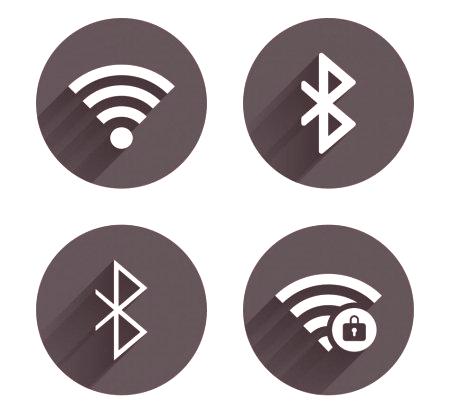 Če pa storitev WlanSvc Wireless Auto Setup ni zagnana, tudi če imate v računalniku ali prenosnem računalniku nameščen brezžični vmesnik, na seznamu razpoložljivih omrežij ne boste videli ničesar. Enako velja za aktiviranje prenosaPodatki Bluetooth, ko sosednja naprava preprosto ni določena kot aktivna in je v dosegu brezžičnega modula.
Če pa storitev WlanSvc Wireless Auto Setup ni zagnana, tudi če imate v računalniku ali prenosnem računalniku nameščen brezžični vmesnik, na seznamu razpoložljivih omrežij ne boste videli ničesar. Enako velja za aktiviranje prenosaPodatki Bluetooth, ko sosednja naprava preprosto ni določena kot aktivna in je v dosegu brezžičnega modula.